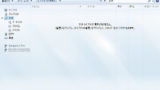Windows Media Player 10 (うぃんどうず めでぃあ ぷれーやー) を使用して、パソコン内の音楽ファイルから音楽 CD を作成する方法です。
音楽ファイルから音楽 CD を作成する方法
ファイルの準備

音楽ファイルが保存されたフォルダを開き、サイドメニュー「ミュージックのタスク」から「すべての項目をオーディオCDにコピー」をクリックします。
※音楽ファイルを用意する手順は別ページに記載しています
※音楽ファイルは通常マイドキュメント内のマイミュージックに保存されています
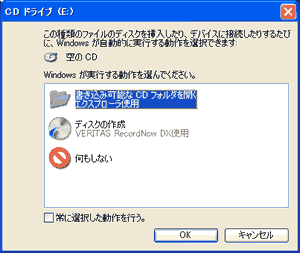
新しい CD-R をドライブにセットします。
上のような画面が出たときは、[キャンセル]をクリックします。
書き込み

Windows Media Player 10 が起動しますので、上メニューの[書き込み]をクリックします。
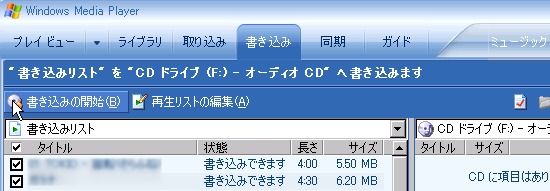
右下にある[書き込みの開始]ボタンをクリックします。

(解析中の画面・・・特に操作はしません。そのままお待ちください)

(書き込み中の画面・・・特に操作はしません。そのままお待ちください)
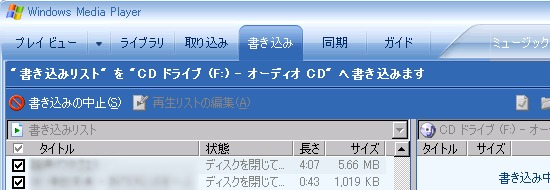
(ディスクを閉じている画面・・・特に操作はしません。そのままお待ちください)
完了すると、画面中央の「状態」が「完了」と表示されます。
- 終わるときは、そのまま[閉じる]ボタンをクリックします
- もう一枚同じ CD を作るときは、新しい CD-R をドライブにセットし、[書き込みの開始]ボタンをクリックします
関連
注意
- 図解は Windows XP + Windows Media Player 10 です
スポンサードリンク